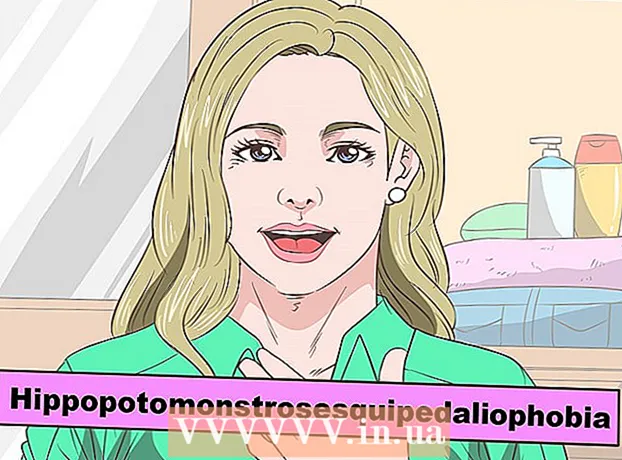Autors:
Virginia Floyd
Radīšanas Datums:
6 Augusts 2021
Atjaunināšanas Datums:
1 Jūlijs 2024

Saturs
Šeit ir ērts veids, kā kontrolēt divus (vai vairākus) datorus, neizmantojot tastatūru, peli un monitoru.
Soļi
 1 Nosakiet, kura metode jums vislabāk atbilst. Ir programmatūras un aparatūras risinājumi. Lasiet tālāk, lai uzzinātu, kas vislabāk atbilst jūsu situācijai.
1 Nosakiet, kura metode jums vislabāk atbilst. Ir programmatūras un aparatūras risinājumi. Lasiet tālāk, lai uzzinātu, kas vislabāk atbilst jūsu situācijai.  2 Programmatūras risinājumam ir nepieciešams katrs no datoriem. kuru vēlaties kontrolēt, ir pievienots tīklam. Tas var būt LAN tīkls, ja vēlaties lokāli vadīt datorus, vai interneta savienojums, ja plānojat kontrolēt datorus internetā.
2 Programmatūras risinājumam ir nepieciešams katrs no datoriem. kuru vēlaties kontrolēt, ir pievienots tīklam. Tas var būt LAN tīkls, ja vēlaties lokāli vadīt datorus, vai interneta savienojums, ja plānojat kontrolēt datorus internetā.  3 Iegūstiet datorā izmantojamu programmatūru un pakalpojumus. Viens no šāda pakalpojuma sniedzējiem ir LogMeIn. Viņiem ir vairāki pakalpojumu līmeņi, sākot ar bezmaksas par "vienkāršu attālo piekļuvi" (LogMeInFree) un beidzot ar nopietnāku "pilna servisa" piedāvājumu (piemēram, LogMeInPro), kura ikmēneša maksājums ir aptuveni 700 rubļu par datoru. Pakalpojums LogMeIn parasti darbojas labi, taču, tāpat kā daudzi tīkla risinājumi, tas vislabāk darbojas ar ātrgaitas LAN savienojumu vai platjoslas interneta savienojumu starp datoriem. Izvēlieties pakalpojumu, kas vislabāk atbilst jūsu vajadzībām, izveidojiet kontu un lejupielādējiet / instalējiet programmatūru.
3 Iegūstiet datorā izmantojamu programmatūru un pakalpojumus. Viens no šāda pakalpojuma sniedzējiem ir LogMeIn. Viņiem ir vairāki pakalpojumu līmeņi, sākot ar bezmaksas par "vienkāršu attālo piekļuvi" (LogMeInFree) un beidzot ar nopietnāku "pilna servisa" piedāvājumu (piemēram, LogMeInPro), kura ikmēneša maksājums ir aptuveni 700 rubļu par datoru. Pakalpojums LogMeIn parasti darbojas labi, taču, tāpat kā daudzi tīkla risinājumi, tas vislabāk darbojas ar ātrgaitas LAN savienojumu vai platjoslas interneta savienojumu starp datoriem. Izvēlieties pakalpojumu, kas vislabāk atbilst jūsu vajadzībām, izveidojiet kontu un lejupielādējiet / instalējiet programmatūru.  4 Otrs programmatūras risinājums ir atvērtā pirmkoda programmatūras produkts ar nosaukumu "Synergy", kas darbojas dažādās operētājsistēmās un tikai mēģina lokāli kontrolēt vairākus datorus ar vienu tastatūru un peli, būtībā ar "programmatūras" KVM slēdzi.
4 Otrs programmatūras risinājums ir atvērtā pirmkoda programmatūras produkts ar nosaukumu "Synergy", kas darbojas dažādās operētājsistēmās un tikai mēģina lokāli kontrolēt vairākus datorus ar vienu tastatūru un peli, būtībā ar "programmatūras" KVM slēdzi. 5 Aparatūras risinājums ir izmantot "KVM slēdzi". KVM apzīmē tastatūru, video, peli. Šīm ierīcēm parasti ir vairāki video savienotāji savienošanai ar datoru un viena izeja savienošanai ar monitoru. Tiem ir arī vairākas PS / 2 peles un tastatūras izejas savienošanai ar datoriem un divas ieejas tastatūras un peles savienošanai. Jaunākajos KVM slēdžos tiek izmantoti populāri USB porti, nevis PS / 2 un apļveida tastatūras savienotāji. Iegādājieties KVM slēdzi, kas izmanto tādus pašus standarta peles un tastatūras savienotājus kā datori, vai iegādājieties adapterus. Sakarā ar kabeļa garuma ierobežojumiem, ar kuriem var pārraidīt signālu no KVM slēdža (un no USB), visiem datoriem jāatrodas pietiekami tuvu viens otram (ne vairāk kā 3 metru attālumā no KVM slēdža), ja netiek izmantoti īpaši piederumi, vai signāls atkārtotāji.
5 Aparatūras risinājums ir izmantot "KVM slēdzi". KVM apzīmē tastatūru, video, peli. Šīm ierīcēm parasti ir vairāki video savienotāji savienošanai ar datoru un viena izeja savienošanai ar monitoru. Tiem ir arī vairākas PS / 2 peles un tastatūras izejas savienošanai ar datoriem un divas ieejas tastatūras un peles savienošanai. Jaunākajos KVM slēdžos tiek izmantoti populāri USB porti, nevis PS / 2 un apļveida tastatūras savienotāji. Iegādājieties KVM slēdzi, kas izmanto tādus pašus standarta peles un tastatūras savienotājus kā datori, vai iegādājieties adapterus. Sakarā ar kabeļa garuma ierobežojumiem, ar kuriem var pārraidīt signālu no KVM slēdža (un no USB), visiem datoriem jāatrodas pietiekami tuvu viens otram (ne vairāk kā 3 metru attālumā no KVM slēdža), ja netiek izmantoti īpaši piederumi, vai signāls atkārtotāji.  6 Iegādājieties papildu kabeļus, lai savienotu KVM slēdzi ar datoriem un I / O ierīcēm.
6 Iegādājieties papildu kabeļus, lai savienotu KVM slēdzi ar datoriem un I / O ierīcēm. 7 Izvēlieties produktu, kas atbalsta jūsu datora tipu un operētājsistēmu. Daudziem KVM slēdžiem ir nepieciešams instalēt draiverus un izmantot mazas programmas, lai pārslēgtos starp datoriem. Tas nozīmē, ka, ja sistēma izmanto vairāku veidu operētājsistēmas, pareizai darbībai būs nepieciešami draiveri katrai no tām.
7 Izvēlieties produktu, kas atbalsta jūsu datora tipu un operētājsistēmu. Daudziem KVM slēdžiem ir nepieciešams instalēt draiverus un izmantot mazas programmas, lai pārslēgtos starp datoriem. Tas nozīmē, ka, ja sistēma izmanto vairāku veidu operētājsistēmas, pareizai darbībai būs nepieciešami draiveri katrai no tām.  8 Instalējiet KVM slēdzi un programmatūru, kā norādīts ražotāja instrukcijās.
8 Instalējiet KVM slēdzi un programmatūru, kā norādīts ražotāja instrukcijās.